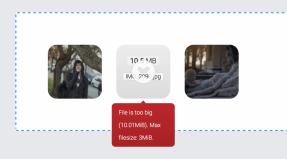Come ripristinare il protocollo ipv6 su Windows 7. Protocollo IPv6: configurazione su sistemi Windows. IPv6 senza accesso alla rete quando si utilizza un router
Gli utenti notano spesso il messaggio "ipv6 senza accesso alla rete" nella finestra "Stato" quando si connettono a Internet. Scopriamo insieme perché ciò accade e come correggere l'errore su Windows 7, 8, 8.1 e 10.
IPv6 senza accesso alla rete quando si utilizza un router
Se il cavo di rete non è collegato direttamente alla scheda di rete del PC, ma passa attraverso un router, l'assenza di ipv6 è normale. Poiché il router utilizza il protocollo ipv4. Controlla lo stato del protocollo ipv4, se non ci sono problemi di connessione, non devi preoccuparti.
IPv6 senza accesso alla rete quando si collega un cavo alla scheda di rete del PC
Se il cavo Internet è collegato direttamente alla scheda di rete e il protocollo ipv6 non è attivo, configura la connessione nelle impostazioni, a condizione che il protocollo ipv6 sia supportato dal tuo provider Internet.
Istruzioni:
- Apri le connessioni di rete e seleziona le proprietà Internet via cavo.
- Selezionare il protocollo IP versione 6 dall'elenco e aprire le proprietà.
- Utilizza le opzioni di recupero automatico dei dati. Se è necessario impostare valori specifici, verificare con il proprio fornitore di servizi Internet.
- Salva le modifiche applicate.



Conclusione
Se noti il messaggio “ipv6 senza accesso alla rete”, configura il protocollo secondo le istruzioni riportate nell'articolo, dopo aver verificato con il tuo provider i parametri necessari. Non è necessario preoccuparsi che il protocollo ipv6 non funzioni se ipv4 funziona correttamente. Perché alcuni operatori non supportano il protocollo ipv6 e il protocollo ipv6 non funziona quando si utilizza un router.
Utilizzi il protocollo ipv6? Quali vantaggi hai notato rispetto a ipv4? Scrivi la tua opinione nei commenti.
L'articolo ti è stato utile?
Valutalo e sostieni il progetto!
Come sapete, nei sistemi informatici con sistema operativo Windows a bordo, per accedere ad Internet viene utilizzato il sistema del protocollo TCP/IP, che prevede di assegnare ad ogni terminale un determinato indirizzo IP univoco, che non si ripete su nessuna macchina (si intende IP esterno). . Ma oggi molti guardano sempre più al protocollo IPv6. Di cosa si tratta, come abilitarlo e configurarlo, verrà discusso ora. Inoltre, sarà possibile vedere la differenza significativa tra IPv4 e IPv6, nonché scoprire le prospettive per l'introduzione di nuove tecnologie nel prossimo futuro.
IPv6: cos'è?
In termini semplici, IPv6 è una versione migliorata del protocollo IPv4, sviluppato negli anni '70 del secolo scorso.
In linea di principio, in termini di algoritmi di base integrati nel sistema operativo IPv6, è quasi identico all’approccio originale. L'unica differenza sta nell'assegnazione e nella distribuzione degli indirizzi ai terminali dei computer e al sistema di sicurezza.
Un utente normale, quando utilizza l'accesso a Internet, nella maggior parte dei casi praticamente non incontra indirizzi IP, poiché il cosiddetto DNS abbreviato è responsabile di tutte le procedure di creazione della connessione. Tuttavia, per comprendere meglio l'argomento: "IPv6: che cos'è?", È necessario comprendere un po' i principi di base del funzionamento di questo protocollo.
Un po' di storia
All'alba dello sviluppo delle tecnologie Internet, è stato sviluppato un metodo speciale per identificare i terminali dei computer per un accesso rapido e conveniente al World Wide Web. Come si presumeva allora, ogni macchina dovrebbe avere un identificatore univoco e che non si ripeterebbe nemmeno una volta.
Lo scopo di questo approccio era quello di instradare e trasmettere dati sul Web o su reti interconnesse tra server e singoli computer (ad esempio, posta elettronica). D'accordo, dopo tutto, una lettera o un messaggio dovrebbe essere inviato a un destinatario specifico. E con due o più indirizzi IP identici di terminali, la consegna può essere effettuata a chiunque. A quel tempo non esistevano server di posta ufficiali, ma venivano utilizzati i protocolli POP3 e SMTP.

Fu in quegli anni che venne sviluppato il protocollo IPv4, che prevedeva la creazione di un indirizzo univoco sotto forma di quattro numeri di 8 bit ciascuno, per un totale di 32 bit. Si parlava quindi di creare circa quattro miliardi di indirizzi mai ripetuti.
Oggi la situazione è cambiata e, a quanto pare, il protocollo IPv4 non è più in grado di generare nuovi indirizzi. Alcuni esperti sostengono che nel 2009 avesse esaurito le sue capacità. Fu allora che molte menti scientifiche iniziarono a pensare a come espandere i parametri di base. In effetti, questi sviluppi sotto forma di un componente aggiuntivo aggiuntivo per IPv4 furono avviati alla fine degli anni '70 e poi ricevettero il nome di protocollo ST, poi ST2 e poco dopo il nome non ufficiale IPv5. Ma questo sviluppo non ha mai preso piede e non è stato nemmeno adottato in termini di sviluppo a lungo termine. Oggi si ritiene che il protocollo più nuovo e più popolare sarà presto IPv6.
Differenza tra i protocolli IPv4 e IPv6
Vediamo ora le principali differenze tra questi due sistemi. La cosa più importante è che la lunghezza di qualsiasi indirizzo IP sia di 128 bit. Di conseguenza, il numero di identificatori univoci appena creati può essere aumentato quasi all'infinito.

Allo stesso tempo, IPv4 presenta molti seri problemi di sicurezza in termini di crittografia dei dati e larghezza di banda. Inoltre, in questo sistema, durante lo stesso trasferimento di informazioni, si osservano ritardi piuttosto forti, che influiscono negativamente sul funzionamento di alcune applicazioni di rete.
Durante lo sviluppo di IPv6 si è tenuto conto di tutto ciò, ma il protocollo stesso non è stato ancora ampiamente implementato, sebbene sia presente negli ultimi sistemi operativi, non è abilitato per impostazione predefinita. Inoltre non tutti i provider supportano l'accesso a Internet a questo livello. È positivo se c'è tale supporto. Altrimenti, anche dopo la corretta configurazione in modalità automatica, l'utente riceverà un messaggio che informa che viene utilizzato IPv6 senza accesso alla rete. Tuttavia, anche se questo protocollo non è ancora utilizzato, è ancora necessario considerare i punti principali della sua inclusione e configurazione.
Come abilitare IPv6 in Windows 7 e versioni successive
Quindi, per prima cosa, diamo un'occhiata a sistemi come il "sette" e superiori. Facciamo subito una prenotazione: se, ad esempio, utilizzi un router (router wireless) a casa, non ha senso configurare IPv6 per funzionare su una rete locale, se non forse solo in direzione del provider. Ma se il cavo è collegato direttamente, allora sì.
Innanzitutto, dovresti verificare se il protocollo è abilitato sul sistema. Questo può essere fatto semplicemente inserendo il comando ipconfig nella riga di comando (richiamo tramite cmd nel menu Esegui o la combinazione Win + R). Se sullo schermo non viene menzionato IPv6, dovrai abilitare il protocollo manualmente.
Come abilitare IPv6? Sì, è facile utilizzare la sezione delle connessioni di rete nel "Pannello di controllo" standard, ma è più semplice inserire il comando ncpa.cpl nello stesso menu "Esegui".

Ora seleziona la rete dell'adattatore e inserisci le sue proprietà. Qui dovresti selezionare la casella accanto al nome del protocollo e quindi configurarlo (questo verrà discusso separatamente).
Abilita IPv6 in Windows XP
Ora diamo un'occhiata alla versione XP di Windows. In linea di principio IPv6 può essere abilitato in questo particolare sistema tramite le proprietà delle connessioni di rete nel Pannello di controllo, ma è più semplice farlo dalla riga di comando, dove i seguenti comandi vengono scritti in sequenza:
Netsh (+ input),
Interfaccia (+ ingresso),
IPv6 (+ ingresso),
Installa (+ invio).

L'abilitazione del protocollo dal “Pannello di Controllo” è identica al caso sopra descritto.
Configurazione automatica
Ora diamo un'occhiata alla configurazione IPv6. Ne trarrà vantaggio solo la connessione Internet (anche in questo caso, l'impostazione è rilevante solo se il provider supporta questo protocollo).

Nella maggior parte dei casi, per configurare correttamente l'indirizzo IPv6 ricevuto dal terminale del computer, non è necessario inserirlo manualmente. Ciò è dovuto al fatto che quasi tutte le grandi aziende fornitrici hanno un server DHCPv6 attivo nella propria rete, dal quale, di fatto, viene assegnato l'IP, ovvero il server stesso emette un indirizzo IPv6 a una macchina specifica.
Pertanto, per una configurazione più semplice, dovresti utilizzare i campi per ottenere automaticamente l'indirizzo IP e l'indirizzo del server DNS. Se la configurazione automatica non è possibile, ma è supportato IPv6, l'indirizzo IP può essere ottenuto automaticamente, ma i valori per il server DNS preferito dovranno essere inseriti manualmente. E qui ci sono alcuni intoppi.
Come abilitare IPv6 probabilmente è già chiaro. Ora qualche parola direttamente sull'impostazione di una configurazione alternativa.

Come accennato in precedenza, il ruolo principale qui è impostare i valori corretti per il server DNS preferito e alternativo. Per uso pratico è opportuno inserire i seguenti dati (ad esempio per i servizi Google):
Il DNS preferito è 2001:4860:4860::8888.
DNS alternativo: 2001:4860:4860::8844.
Le impostazioni proxy possono essere lasciate invariate. Nella maggior parte dei casi, per gli indirizzi locali non viene utilizzato un server proxy.
Inutile dire che puoi utilizzare, ad esempio, indirizzi per i servizi Yandex, ecc. Questo non gioca un ruolo speciale in questo caso. Tuttavia è meglio, se possibile, informarsi presso il fornitore dei parametri di una configurazione alternativa. Come si suol dire, sarà più affidabile. Tuttavia, come dimostra la pratica, nella maggior parte dei casi le impostazioni automatiche funzionano perfettamente.
Controllo del lavoro
Quindi l'accensione è fatta. Ora non resta che accertarsi che il protocollo sia effettivamente abilitato e funzioni senza problemi.

Per verificare la connessione utilizziamo lo stesso comando ipconfig. Dopo che tutte le procedure e le impostazioni sono state eseguite correttamente, il protocollo dovrebbe essere visualizzato sullo schermo. Se hai deciso di visualizzare l'indirizzo, puoi semplicemente fare clic sull'icona nella barra delle applicazioni e selezionare il menu di stato. Lo stesso si può fare dal “Pannello di controllo”, dove si seleziona l'apposita sezione delle connessioni di rete e poi si accede alla connessione attiva.
Invece di una postfazione
Questo, in poche parole, riguarda il protocollo IPv6. Di cosa si tratta, penso, è già un po' chiaro. Come puoi vedere, le impostazioni, in generale, non sono così complicate come potrebbe sembrare a prima vista. Tutti sono disponibili nelle sezioni corrispondenti del “Pannello di controllo”. È vero, in XP è meglio usare la riga di comando.
Secondo la maggior parte degli esperti, nei prossimi anni ci sarà una transizione completa verso un nuovo tipo di protocollo, poiché ha prospettive piuttosto grandi, nonché un sistema operativo più avanzato. Dopotutto, se guardi, la questione non è più limitata ai soli computer. In cosa consiste il numero incredibilmente crescente di dispositivi mobili? Ma per accedere a Internet a ciascuno di questi dispositivi viene assegnato anche un identificatore univoco. Quindi IPv4 semplicemente non può far fronte a un compito così impossibile.
Si ritiene che nel prossimo futuro l'uso dei gadget mobili aumenterà ancora di più. Ebbene, a far fronte a questa situazione aiuterà il nuovo sistema di distribuzione degli indirizzi basato sul protocollo IPv6. Il futuro sta in lui, soprattutto perché, a causa del crescente numero di dispositivi che richiedono la connessione al World Wide Web, il nuovo protocollo ha molte più capacità per fornire indirizzi e una larghezza di banda ancora maggiore.
Attualmente IPv4 è ancora il protocollo di accesso alla rete più utilizzato, ma la sesta versione per il trasferimento dei dati, apparsa insieme alle nuove versioni del sistema operativo, presenta numerosi vantaggi innegabili. Non è più possibile vivere senza accesso al World Wide Web e il numero dei PC è ormai cresciuto a tal punto che gli strumenti obsoleti non riescono più a soddisfare le esigenze. Il nuovo protocollo IPv6 ci permette di correggere questa situazione, anche se permangono alcuni difetti nel suo funzionamento.
Problema
Avvisi del tipo "Rete senza accesso a Internet" compaiono spesso in Windows 7, 8 a causa del funzionamento costante della funzione di monitoraggio della rete nel sistema operativo e quando vengono rilevati guasti, Windows avvisa immediatamente l'utente. E non c'è differenza nel tipo di connessione, ad esempio tramite cavo o wireless.
Un segno identificativo di un problema è la comparsa del simbolo “!” nel vassoio del desktop del computer. 
Cos'è IPv6?
Questo protocollo fornisce la generazione e la distribuzione di IP univoci tramite un server DHCP.
Vantaggi di IPv6
Nelle condizioni moderne di un numero enorme di utenti Internet, il numero di indirizzi generati dal protocollo IPv4 (32 bit) non è più sufficiente, perché le sue capacità sono limitate a soli 4 miliardi di destinatari, sebbene continui ad essere utilizzato. IPv6 consente la generazione di identificatori a 128 bit, che sono significativamente maggiori rispetto alle capacità delle versioni precedenti. Pertanto, se viene visualizzato un messaggio sull'assenza di rete, molto probabilmente il provider semplicemente non supporta il nuovo sistema di accesso.
Come risolvere?
È necessario individuare l'attivazione del protocollo utilizzando i seguenti passaggi sequenziali:
- È necessario premere “Win” e “R” contemporaneamente;
- Nella finestra che appare, inserisci "ipconfig" e premi "Invio".
 Se sul display non appare il protocollo IPv6 è necessario procedere con la configurazione. Entrando "Pannello di controllo", più avanti "Proprietà della connessione di rete"È necessario attivare il protocollo selezionando la casella a fianco.
Se sul display non appare il protocollo IPv6 è necessario procedere con la configurazione. Entrando "Pannello di controllo", più avanti "Proprietà della connessione di rete"È necessario attivare il protocollo selezionando la casella a fianco.
 Quindi fare clic su "Proprietà". Verranno visualizzate le impostazioni richieste.
Quindi fare clic su "Proprietà". Verranno visualizzate le impostazioni richieste.
Se il provider dispone di un server DHCPv6, gli IP vengono distribuiti automaticamente.
 Altrimenti, dovrai applicare le impostazioni manuali.
Altrimenti, dovrai applicare le impostazioni manuali.
Come configurare manualmente
L'indirizzo del terminale deve essere diverso da quello del router. Il numero finale nel router è 1 e nel PC è necessario inserire qualsiasi numero compreso tra 10 e 200.
Tieni presente che se è presente una connessione IPv6 senza accesso a Internet, il sistema operativo richiederà di inserire gli indirizzi esatti dei server DNS.
Fare clic sull'icona della rete sul desktop del computer. Avanti nel menu fare clic "Centro connessioni di rete e condivisione", Trovare "Visualizza reti attive".
Allora è possibile uno dei due scenari:
- La rete non viene riconosciuta e non è disponibile l'accesso a Internet.
Questo accade spesso se hai recentemente installato un nuovo Windows. In questo caso, il sistema operativo spesso non riceve un IP. Se viene inserito manualmente dal proprietario del computer, c'è un'alta probabilità di inserimento errato o di modifica della sottorete. È necessario determinare il tipo di connessione, ad esempio Wi-Fi, e facendo clic con il tasto destro del mouse nel menu visualizzato, fare clic su "Stato". Successivamente, nel menu che si apre, clicca su “Informazioni”, dove troverai la riga “Indirizzo IP”. Se il numero è 169.254.X.X, possiamo concludere che Windows non è in grado di acquisire un indirizzo IP tramite il DHCP del router, cioè Il router non funziona correttamente.
In questa situazione, devi inserire tu stesso l'IP. Il corpo del router solitamente contiene il suo IP, il codice di accesso e il nome. È necessario richiamare nuovamente il menu della connessione di rete e fare clic su "Proprietà", dove trovarlo, richiamare il menu "Proprietà del protocollo Internet versione 4". Inserisci i server DNS Yandex o Google rispettivamente: 77.88.8.8 o 8.8.8.8, 8.8.4.4. Quindi fare clic su "Ok".
Facendo tutto quanto sopra dovresti assicurarti di essere connesso alla rete. Altrimenti è necessario configurare il router oppure potrebbero esserci problemi con l'attrezzatura tecnica del provider.
- Rete identificata – senza accesso a Internet.
Ciò accade spesso quando si utilizza una rete wireless Wi-Fi. In questo caso, alcune applicazioni possono funzionare correttamente su Internet, ad esempio Skype o ICQ.
Il motivo è che il sistema operativo non è in grado di ottenere indirizzi DNS oppure questi server non funzionano correttamente. Si consiglia di inserire personalmente gli indirizzi DNS. Per fare ciò, devi prima richiamare il menu della connessione di rete, fare clic su "Proprietà" e fare clic su "Protocollo Internet versione 4 (TCP/IPv4)" aprire il menu dove contrassegnare "Utilizza i seguenti indirizzi server DNS". Più avanti nei paragrafi "Priorità" E "DNS alternativi" stampare indirizzi da Yandex o Google: 77.88.8.8 o 8.8.8.8, 8.8.4.4.
Cosa fare con le diverse versioni di Windows e gli operatori che forniscono connettività di rete?
Per attivare il protocollo in Windows XP, è necessario utilizzare i comandi in sequenza: Netsh - Interfac - ipv6 - install. Inoltre, a volte è necessario inserire tu stesso l'indirizzo DNS.
Di seguito indicheremo diverse opzioni specifiche. Se hai attivato IPv6 senza accesso a Internet. Ad esempio, nel caso di Rostelecom. La cosa principale qui è inserire gli indirizzi server corretti. Nella riga DNS, inserisci quattro o otto (vedi le istruzioni indicate in precedenza) oppure applica le impostazioni, ad esempio, da "Yandex". Funziona alla grande, come confermato dalla pratica ripetuta.
 Anche nel caso dell’operatore bielorusso “ByFly” ci sono molte difficoltà con il protocollo IPv6. Il motivo principale è la bassa velocità di connessione. In questo caso, nessuna impostazione aiuterà l'utente.
Anche nel caso dell’operatore bielorusso “ByFly” ci sono molte difficoltà con il protocollo IPv6. Il motivo principale è la bassa velocità di connessione. In questo caso, nessuna impostazione aiuterà l'utente.
Analisi di performance
- Opzione 1: inserisci "ipconfig" nella riga di comando. Sul display del computer verrà visualizzato un protocollo con l'indirizzo;
- Opzione 2: aperto "Centro di condivisione e controllo della rete", dove puoi vedere lo stato della connessione;
- Opzione 3: richiamare il menu tramite l'icona nella barra delle applicazioni.
Molti provider Internet mettono già a disposizione dei propri clienti l’accesso a Internet tramite il protocollo TCP/IPv6. Configurare una scheda di rete per funzionare con il protocollo non è difficile. Ma ci sono momenti in cui viene visualizzata una notifica IPv6 senza accesso alla rete. Leggi come correggere l'errore e ottenere l'accesso a Internet in questo articolo.
A proposito del protocollo
Il protocollo TCP/IPv6 è supportato da tutti i sistemi operativi Microsoft, a partire da Windows 7 e versioni successive. Se utilizzi un router per distribuire Internet sulla rete locale domestica, non ha senso configurare una connessione IPv6. Il router funziona su una rete domestica utilizzando il protocollo TCP/IPv4. Devi solo impostare le impostazioni corrette nel pannello di amministrazione del router in direzione del provider.
Se non utilizzi un router, ma accedi a Internet direttamente dal provider (il cavo Internet è collegato direttamente al computer), puoi configurare IPv6 seguendo le istruzioni seguenti.
Abilitazione di TCP/IPv6
Per impostazione predefinita, questo protocollo è già configurato per connettersi automaticamente a Internet in Windows 7, 8, 10. Ma spesso compaiono errori durante il funzionamento. Il motivo della disconnessione potrebbe essere qualche programma che ha apportato modifiche alle impostazioni di rete. Per verificare se TCP/IPv6 è abilitato, procedere come segue:

Impostazioni
Se un provider fornisce l'accesso a Internet tramite il protocollo IPv6, nel 99,9% utilizza un proprio server DHCPv6, che assegna automaticamente un indirizzo alla connessione. Ciò significa che non è necessario inserire manualmente un indirizzo IPv6. Basta selezionare la casella di controllo "Ottieni automaticamente un indirizzo IPv6". 
L'unica cosa è che puoi configurare DNS alternativi.
Come scoprire il tuo indirizzo IPv6?
Basta guardare la connessione connessa per le informazioni necessarie:

Importante! Se la barra di stato dice "Connessione IPv6: nessun accesso alla rete" e il tuo provider non supporta la connessione IPv6, allora è necessario. Ti aiuteranno a ottenere un accesso ininterrotto ai siti che utilizzano solo una connessione IPv6.

Uno dei protocolli di accesso a Internet più comuni, nonché mezzo di trasmissione dei dati, è il protocollo IPv4. Tuttavia, il nuovo sviluppo della sesta versione, che pretende di supportare gli ultimi sistemi operativi della famiglia Windows, sembra molto più preferibile.
Il problema è che l'utente riceve spesso messaggi che informano che IPv6 viene utilizzato senza accesso a Internet. Cos'è il protocollo IPv6? Quando si considera il protocollo stesso, vale la pena prestare attenzione prima alle nozioni di base.
È importante capire in cosa consiste effettivamente questo protocollo. Per dirla in breve e chiaramente, si tratta di un sistema speciale responsabile della generazione, assegnazione e distribuzione di indirizzi IP dinamici e statistici univoci ai terminali di computer in tutto il mondo. Questa operazione viene effettuata utilizzando un server DHCP, ed in modo tale che nessun indirizzo venga mai ripetuto. Tutti i protocolli di distribuzione oggi conosciuti funzionano secondo lo stesso principio. Tra questi, IPv6 è considerato il più promettente. Oggi poche persone immaginano di lavorare senza accesso a Internet. Il numero di personal computer e dispositivi mobili è aumentato così tanto che il sistema esistente semplicemente non può generare nuovi indirizzi.
IPv6 contro IPv4: vantaggi
Immergiamoci nella storia. Un protocollo di questo tipo, abbreviato IPv4, è stato creato negli anni '70 del secolo scorso. A quel tempo nessuno pensava seriamente al fatto che questo sistema potesse creare solo 4 miliardi di indirizzi. Si credeva che questo sarebbe stato abbastanza per tutte le generazioni. Il protocollo stesso implicava l'uso di un indirizzo a 32 bit, composto da 8 cifre. Ciò significava che potevano essere generati così tanti identificatori.
IPv4 era semplicemente inefficace. Il fatto è che negli ultimi anni il numero di apparecchiature mobili è aumentato in modo significativo. Ciò ha lasciato perplessi gli sviluppatori. Dopotutto, a ogni dispositivo deve essere assegnato un proprio identificatore interno ed esterno univoco e mai ripetuto. Poi è diventato chiaro che il sistema doveva essere cambiato. Innanzitutto è stato sviluppato il protocollo ST/ST2, che aveva il nome non ufficiale IPv5. Questo protocollo non è stato ampiamente adottato nella pratica. È stato utilizzato solo come componente aggiuntivo di IPv4 e solo da alcune aziende che lo hanno testato. La tecnologia IPv6, che prevede la generazione di un indirizzo IP con una lunghezza di 128 bit, è diventata una svolta globale. Esistono milioni di opzioni in più per creare combinazioni uniche.
Molti importanti esperti ritengono che il numero di indirizzi generati sia praticamente illimitato. Vale la pena notare che il protocollo stesso, per quanto sorprendente possa sembrare, è stato sviluppato all'inizio degli anni '90. Solo ora ha iniziato a ricevere supporto software e distribuzione capillare, e anche allora non da tutti i provider Internet. Pertanto, se un utente riceve una notifica che il sistema ha un protocollo IPv6 installato senza accesso a Internet, con un'alta probabilità potrebbe verificarsi una situazione dovuta al fatto che il provider non supporta tale tecnologia di accesso alla rete. In altre parole, semplicemente non ha installato un server DHCPv6, che è responsabile di tutti gli indirizzi.
Come attivare il protocollo IPv6
Passiamo ai passaggi pratici. La formulazione del problema deve iniziare con una condizione. Abbiamo una configurazione del protocollo IPv6 senza accesso a Internet. I sistemi operativi Windows 7 e versioni successive consentono l'utilizzo di queste impostazioni, ma solo a condizione che l'accesso sia supportato a livello del provider Internet. Altrimenti tutti i passaggi di configurazione saranno inutili. Innanzitutto è necessario eseguire alcuni semplici passaggi per assicurarsi che il protocollo sia effettivamente attivato. Chiamiamo la riga di comando utilizzando la combinazione Win+R, dopodiché scriviamo il comando ipconfig per un singolo utente del terminale e ipconfig/all per le macchine che si trovano sulla rete locale e direttamente connesse a questo terminale. Se il protocollo IPv6 non viene visualizzato sullo schermo, procedere alla configurazione.
IPv6 senza accesso a Internet
Prima di tutto, nelle proprietà delle connessioni di rete, che si selezionano dal pannello di controllo standard, è necessario inserire un “segno di spunta” nella riga di abilitazione del protocollo. L'accesso sarà molto più semplice se si immette il comando ncpa.cpl nel menu Esegui. Ora devi utilizzare il pulsante delle proprietà, che si trova in basso a destra. Le impostazioni richieste appariranno nella finestra che si apre.
Impostazioni generali
Se il provider dispone di un server DHCPv6 attivo che funziona sulla propria rete, di norma non si verificano problemi. Le impostazioni per ottenere un indirizzo IP e un server DNS vengono configurate automaticamente. Il server determinerà in modo indipendente gli indirizzi per le macchine ad esso connesse.
Impostazione manuale dei parametri
Se per qualche motivo la sintonizzazione automatica non è possibile, puoi provare a utilizzare le impostazioni manuali. In questo caso, è necessario prestare particolare attenzione al fatto che l'indirizzo di uno specifico terminale di computer non deve coincidere con l'indirizzo del router. L'ultima cifra nel router è uno. Per un computer, puoi impostare valori come 10, 101 o 100. L'intervallo di indirizzi sarà comunque compreso tra 0 e 256. Qui è anche necessario notare il fatto che in una situazione in cui è attiva una connessione tramite il protocollo IPv6 senza accesso a Internet, il sistema operativo potrebbe richiedere una configurazione alternativa, le cui impostazioni sono solitamente associate all'inserimento del DNS corretto indirizzi dei server.
IPv6 senza accesso a Internet: modi per risolvere il problema
Se parliamo di impostazioni alternative per qualsiasi sistema operativo, ci sono diverse sfumature importanti che devono essere prese in considerazione. Quindi, ad esempio, in Windows XP è consigliabile attivare il protocollo utilizzando i seguenti comandi: Netsh (Invio) – Interfaccia (Invio) – ipv6 (Invio) – Installa (Invio). Il processo di attivazione non è ancora completo. In alcuni casi potrebbe essere necessario impostare manualmente l'indirizzo di un server DNS alternativo e preferito. Qui è necessario prestare immediatamente attenzione al fatto che l'indirizzo sarà composto da 16 cifre e non dovrà essere configurato in base ai dati ricevuti dal provider.
Ad esempio, la configurazione più comune oggi è considerata quella delle impostazioni dei servizi di Google, in cui quando si specifica l'indirizzo le ultime quattro cifre possono rappresentare quattro 8 o due 8 e due 4. Per il servizio Yandex tutto è ancora peggio. Qui dovrai scrivere tali combinazioni di numeri e lettere che la testa dell'utente potrebbe semplicemente girare. Consideriamo alcuni casi particolari. Abbiamo attivato il protocollo IPv6 senza accesso a Internet. Come primo esempio, consideriamo il provider Internet Rostelecom. Anche in questo caso il problema si riduce a specificare gli indirizzi server corretti. Ora non parleremo di un possibile riavvio del router, del set-top box TV o di un altro dispositivo. Nella riga dell'indirizzo DNS, puoi inserire 8 e 4, come menzionato sopra, oppure utilizzare le impostazioni Yandex (inserendo il valore 77.88.8.8).
Tutto funziona senza problemi. Qualche parola in più andrebbe detta sul protocollo IPv6. ByFly (operatore bielorusso) ha molti problemi di comunicazione. Secondo le recensioni degli utenti, la velocità di connessione è limitata a 600 kbps. Come capisci tu stesso, con una tale qualità di comunicazione non è necessario parlare di impostazioni che potrebbero influire sulla velocità effettiva. In alternativa, puoi provare a utilizzare i parametri sopra. In alcuni casi, è necessario utilizzare password e protocolli non crittografati (CHAP e PAP) durante la creazione di una connessione. La sicurezza di tali connessioni solleva alcuni dubbi.
Controllo della funzionalità
Supponiamo di aver completato correttamente tutte le impostazioni. Ora non resta che verificare se il protocollo funziona davvero. Per fare ciò è necessario utilizzare nuovamente la riga di comando. Qui registriamo ipconfig. Dopo aver completato tutte le procedure, sullo schermo verrà indicato il protocollo con l'indirizzo assegnato. Puoi anche andare al Centro connessioni di rete e condivisione e controllare lo stato della connessione. Come ultima risorsa, puoi semplicemente fare clic sull'icona di connessione nella barra delle applicazioni e andare al menu desiderato.